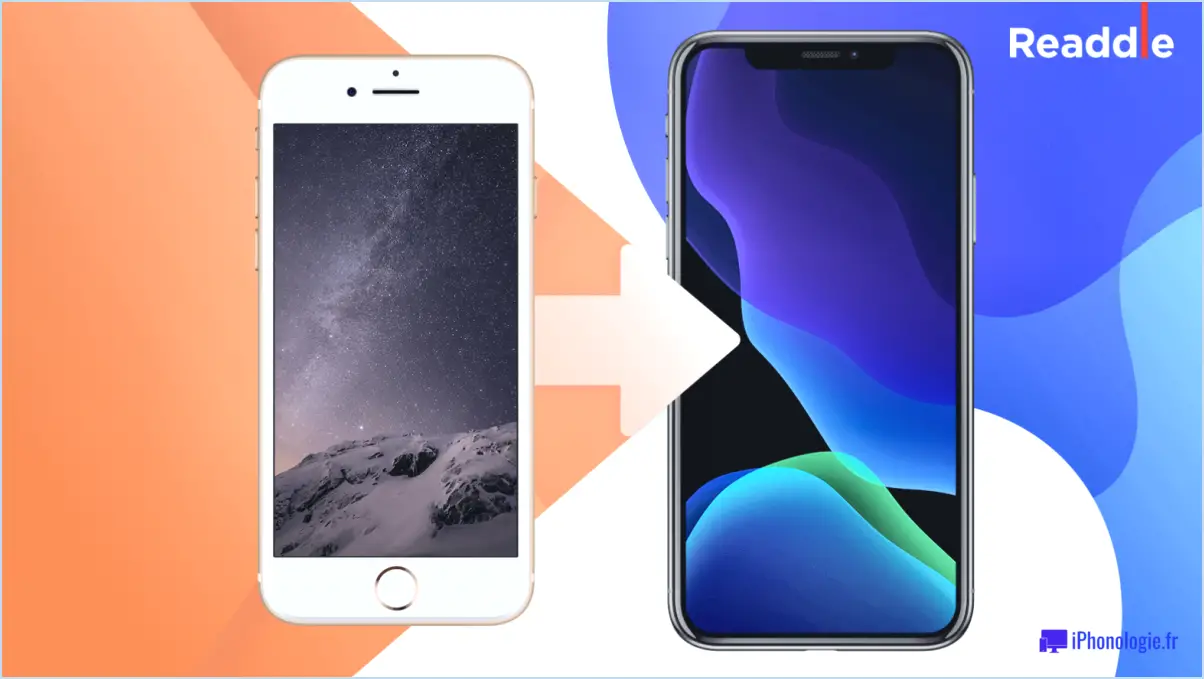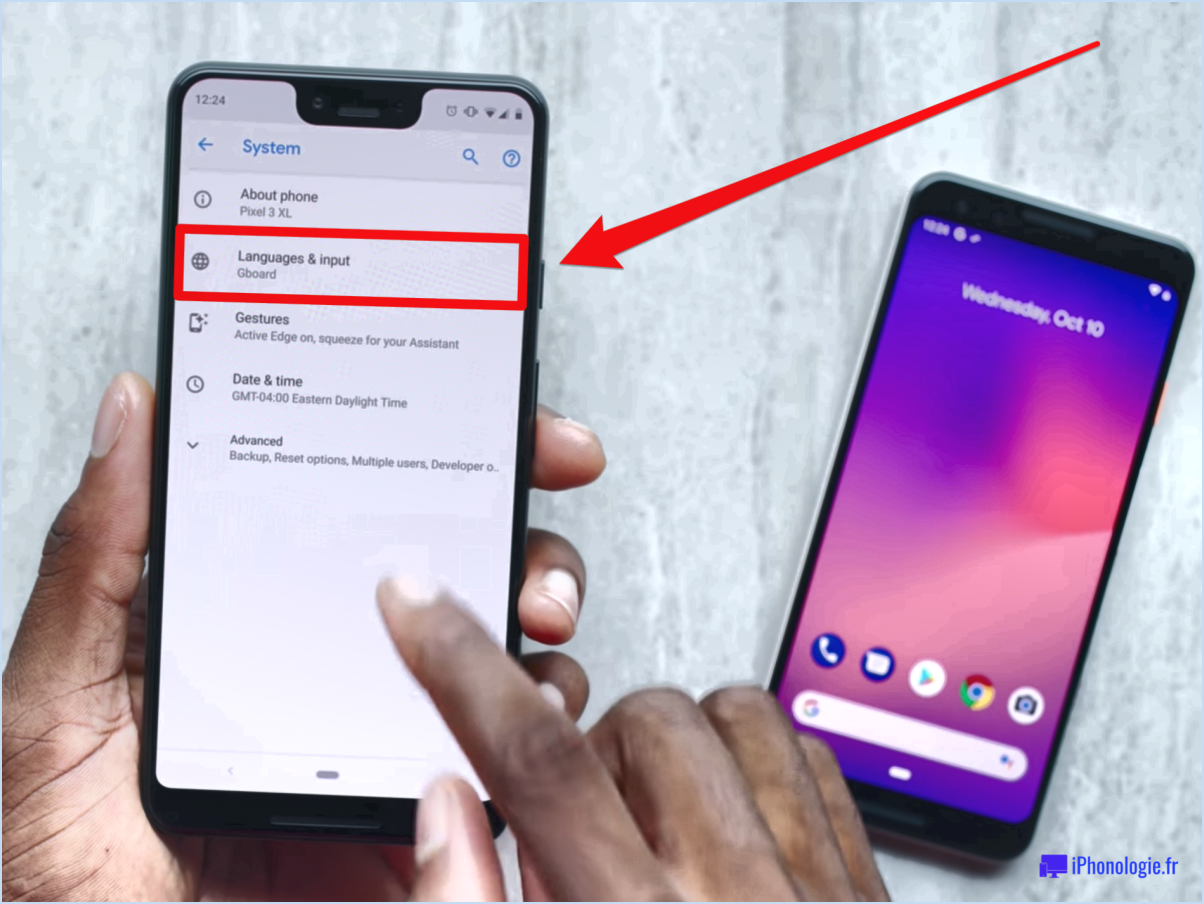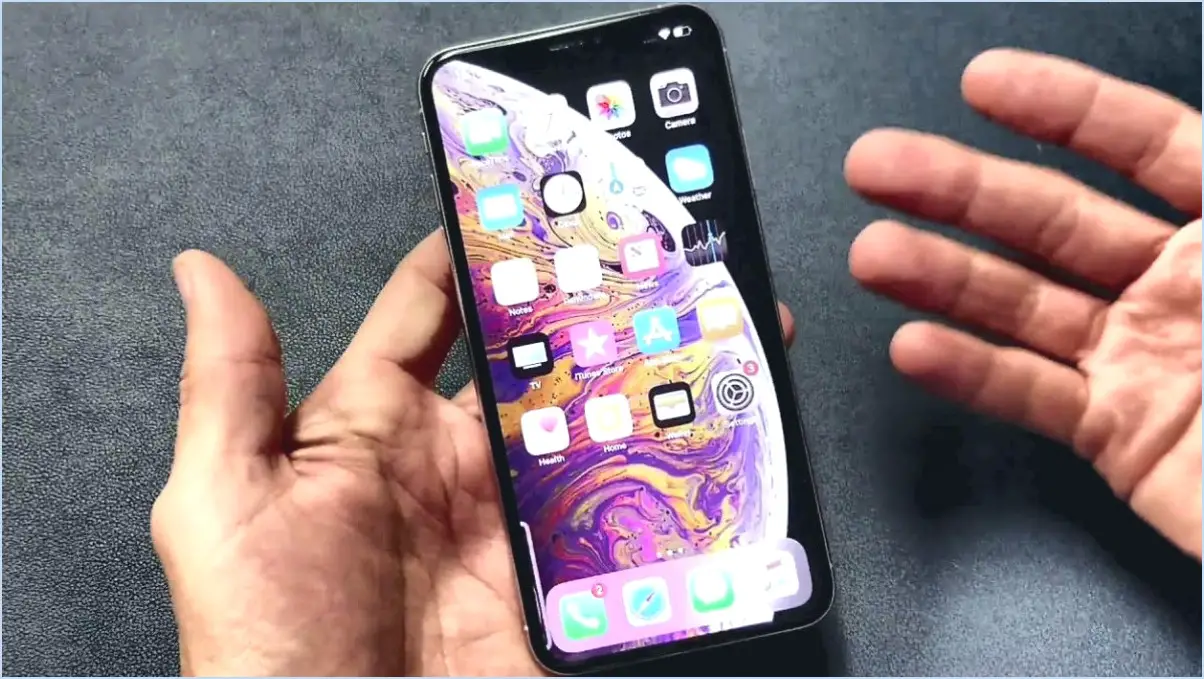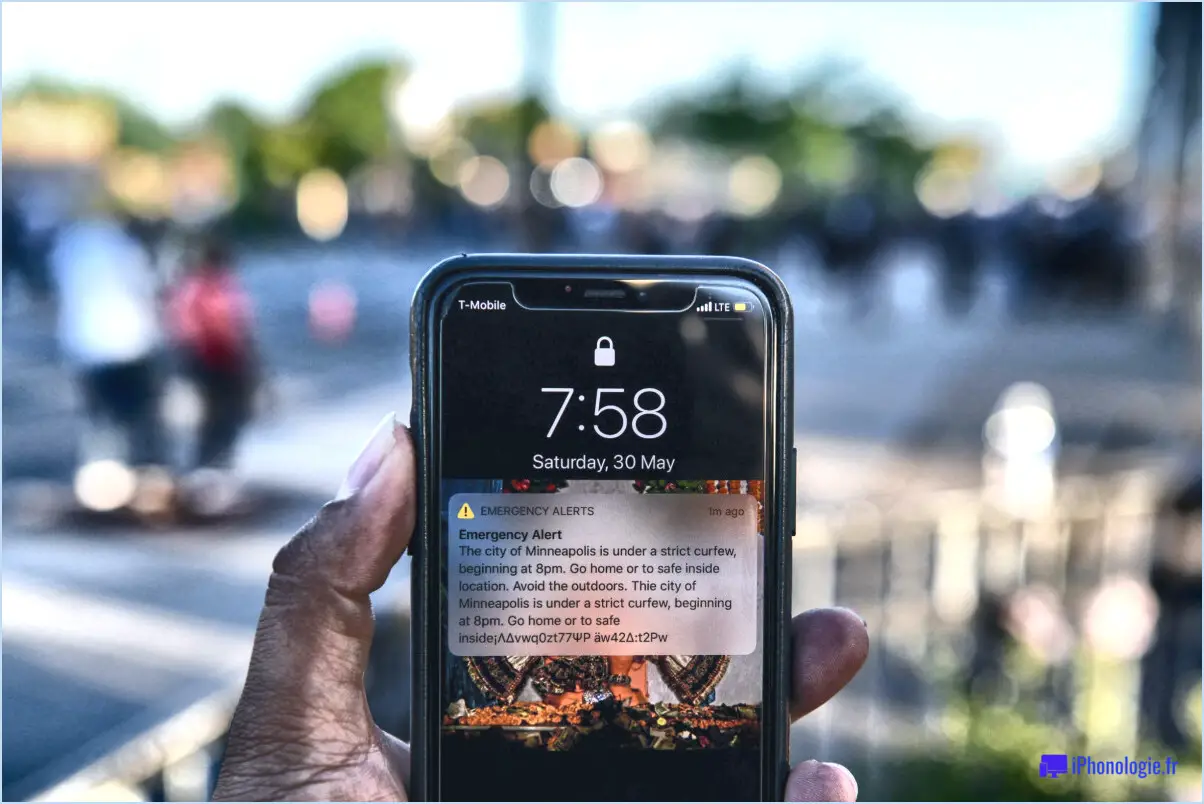Combien de temps faut-il pour restaurer l'iphone à partir d'icloud?
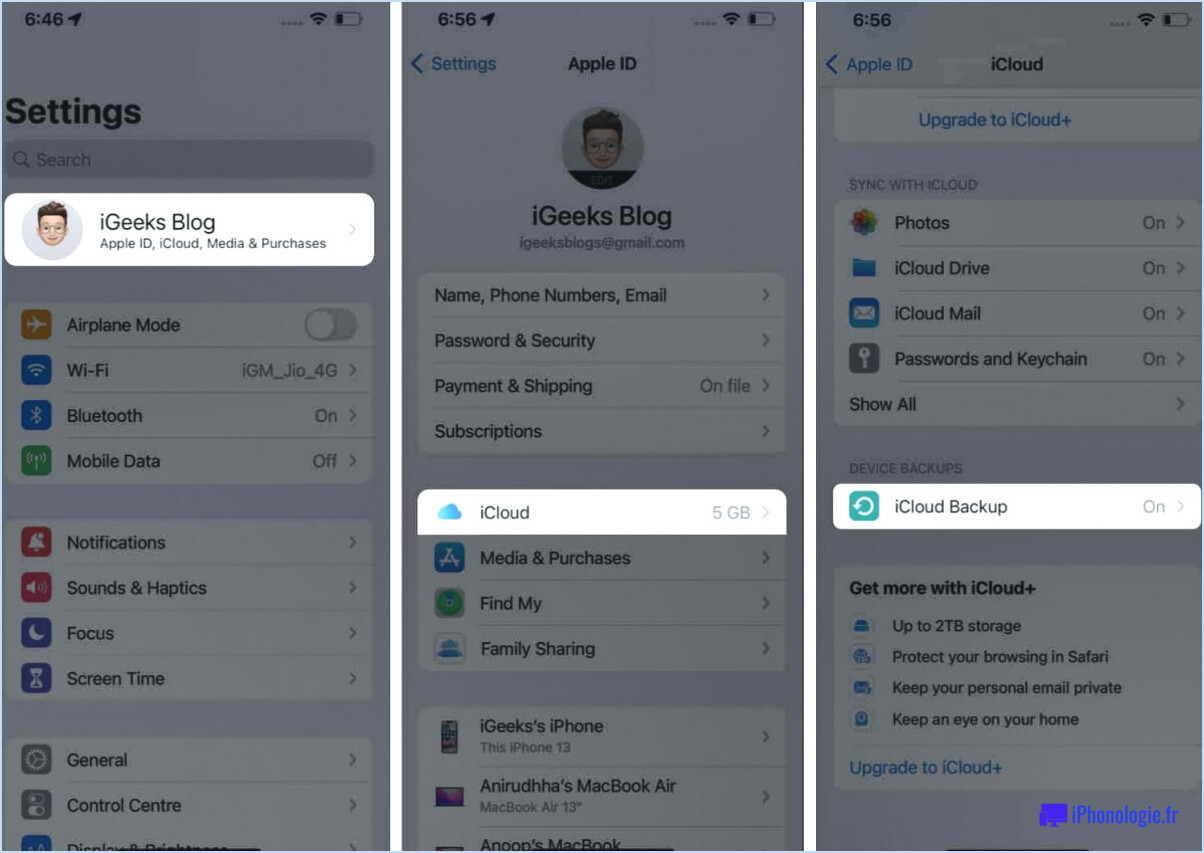
La restauration d'un iPhone à partir d'iCloud peut prendre beaucoup de temps. Le temps nécessaire pour restaurer votre iPhone dépend de plusieurs facteurs, tels que la taille de votre fichier de sauvegarde, la vitesse de votre connexion Internet et la version d'iOS que vous utilisez.
Selon Yoast FAQ, il faut généralement environ deux heures pour restaurer un iPhone à partir d'iCloud. Cependant, le temps nécessaire peut varier considérablement en fonction des facteurs mentionnés ci-dessus. Il est également important de noter que si vous avez beaucoup de données à restaurer, le processus peut prendre plus de temps.
Si vous restaurez un iPhone à partir d'iCloud pour la première fois, vous devrez configurer votre appareil comme s'il était neuf ou le restaurer à partir d'une sauvegarde. Pour restaurer votre iPhone à partir d'une sauvegarde iCloud, vous devrez suivre les étapes suivantes :
- Assurez-vous que votre iPhone est connecté à un réseau Wi-Fi.
- Allez dans Réglages sur votre iPhone, puis touchez votre nom.
- Touchez iCloud, puis touchez Sauvegarde.
- Assurez-vous que la sauvegarde iCloud est activée, puis touchez Sauvegarder maintenant pour lancer une nouvelle sauvegarde.
- Une fois la sauvegarde terminée, accédez à Réglages > Général > Réinitialiser.
- Touchez Effacer tout le contenu et tous les réglages, puis touchez Effacer l'iPhone.
- Après le redémarrage de votre iPhone, suivez les instructions à l'écran pour configurer votre appareil.
- Lorsque vous arrivez à l'écran Apps & Données, touchez Restaurer à partir de la sauvegarde iCloud.
- Connectez-vous à iCloud avec votre identifiant Apple, puis choisissez la sauvegarde à partir de laquelle vous souhaitez effectuer la restauration.
- Attendez que le processus de restauration soit terminé.
Pendant le processus de restauration, votre iPhone télécharge toutes les données et tous les réglages de votre sauvegarde iCloud. Cela peut prendre un certain temps, en particulier si vous disposez d'une connexion internet lente ou d'un fichier de sauvegarde volumineux. Il est important de garder votre iPhone connecté à un réseau Wi-Fi et branché à une source d'alimentation pendant toute la durée du processus de restauration afin de vous assurer qu'il ne tombe pas en panne de batterie.
En résumé, la restauration d'un iPhone à partir d'iCloud prend généralement environ deux heures, mais le temps peut varier en fonction de la taille de votre fichier de sauvegarde, de la vitesse de votre connexion internet et d'autres facteurs. Pour restaurer votre iPhone à partir d'iCloud, vous devrez suivre une série d'étapes comprenant l'effacement de votre iPhone et le téléchargement des données de votre sauvegarde iCloud. Veillez à ce que votre iPhone reste connecté à un réseau Wi-Fi et à une source d'alimentation tout au long du processus de restauration afin de vous assurer qu'il s'achève avec succès.
Combien de temps faut-il pour télécharger les données d'iCloud sur un nouveau téléphone?
Le processus de téléchargement du contenu d'iCloud sur un nouveau téléphone prend généralement environ 10 minutes. Toutefois, cette durée peut varier en fonction de facteurs tels que la taille des données transférées et la vitesse de votre connexion internet. Pour télécharger du contenu d'iCloud sur un nouveau téléphone, procédez comme suit :
- Connectez votre nouveau téléphone à un réseau Wi-Fi.
- Sur votre nouveau téléphone, allez dans Paramètres et sélectionnez "Général".
- Appuyez sur "Réinitialiser", puis sur "Effacer tout le contenu et les paramètres".
- Suivez les invites pour configurer votre nouveau téléphone.
- Lorsque vous y êtes invité, connectez-vous à iCloud à l'aide de votre identifiant Apple.
- Choisissez le contenu que vous souhaitez télécharger et attendez la fin du processus.
Dans l'ensemble, le téléchargement d'iCloud sur un nouveau téléphone est un processus simple qui prend généralement une dizaine de minutes.
Combien de temps faut-il pour restaurer les données d'une application?
Le temps nécessaire pour restaurer les données d'une application varie en fonction du type de données et de l'application concernée. Par exemple, la restauration des photos peut prendre quelques minutes, tandis que la restauration des contacts peut prendre quelques heures. D'autres facteurs peuvent influer sur le temps de restauration des données, notamment la quantité de données à restaurer, la vitesse de l'appareil utilisé et la qualité de la connexion Internet. Il est important de noter que certaines applications peuvent ne pas prendre en charge la restauration des données et que d'autres peuvent nécessiter des étapes supplémentaires pour achever le processus. Dans l'ensemble, la restauration des données d'une application peut prendre de quelques minutes à plusieurs heures, selon les circonstances.
Combien coûte la restauration d'un iPhone?
La restauration d'un iPhone peut coûter entre 50 et 200 dollars, en fonction de la gravité des dommages. Les dégâts causés par l'eau sont généralement moins coûteux à restaurer qu'un écran fissuré à la suite d'une chute. D'autres facteurs peuvent influer sur le coût, notamment le modèle de l'iPhone et le service de réparation choisi. Certaines réparations peuvent être effectuées par l'utilisateur à la maison à l'aide d'un kit de bricolage, tandis que d'autres peuvent nécessiter l'intervention d'un technicien professionnel. Il est préférable de faire des recherches et de comparer les services de réparation pour trouver la meilleure option en fonction de vos besoins et de votre budget.
Comment savoir si la restauration de mon iPhone est terminée?
Pour savoir si la restauration de votre iPhone est terminée, recherchez le logo Apple sur votre écran. Lorsque le processus de restauration est terminé, votre iPhone redémarre automatiquement et le logo Apple apparaît. Le processus de restauration peut prendre un certain temps en fonction de la quantité de données à restaurer. Si vous voyez le logo Apple, cela signifie que le processus est terminé et que votre iPhone est prêt à être utilisé. Veillez à laisser votre appareil connecté à une source d'alimentation jusqu'à la fin du processus afin d'éviter toute interruption.
Que signifie restaurer à partir d'iCloud?
La restauration à partir d'iCloud fait référence au processus de restauration de votre appareil, tel qu'un iPhone ou un iPad, à partir d'une sauvegarde que vous avez précédemment créée dans iCloud. Cette opération peut s'avérer utile lorsque vous devez remplacer un appareil perdu ou endommagé, ou si vous souhaitez transférer vos données vers un nouvel appareil. Lorsque vous effectuez une restauration à partir d'iCloud, toutes les données et tous les réglages de votre sauvegarde sont téléchargés et appliqués à votre appareil, y compris vos applications, vos contacts, vos photos, etc. Il est important de noter que la restauration à partir d'iCloud nécessite une connexion Internet stable et peut prendre un certain temps en fonction de la taille de votre sauvegarde et de la vitesse de votre connexion.
Combien de temps dure le mode de récupération de Windows 10?
Le mode de récupération sur Windows 10 devrait prendre environ 10 minutes. Ce mode restaure votre ordinateur à ses paramètres d'usine d'origine, en supprimant toutes les données de l'utilisateur. Il est recommandé de sauvegarder vos données avant de lancer le processus de récupération. Si vous avez beaucoup de données à sauvegarder, le temps nécessaire pour effectuer la sauvegarde s'ajoutera au temps de récupération global. En outre, la vitesse du disque dur et du processeur de votre ordinateur influe également sur le temps nécessaire à l'achèvement du processus de récupération.
Combien de temps dure une réinitialisation complète?
La durée d'une réinitialisation complète peut varier considérablement et dépend de la complexité et de la taille du réseau. En général, une réinitialisation complète peut prendre de quelques minutes à plusieurs heures. Parmi les facteurs qui peuvent influer sur le temps nécessaire à une réinitialisation complète, citons le nombre de dispositifs connectés au réseau, la quantité de données stockées sur le réseau et le type de réinitialisation effectué. Il est important d'être patient pendant le processus et d'éviter de l'interrompre, car cela peut entraîner des complications supplémentaires.
Comment vérifier l'état de la récupération iCloud?
Si vous souhaitez vérifier l'état de récupération d'iCloud, suivez ces étapes simples :
- Ouvrez Réglages sur votre appareil iOS.
- Tapez sur iCloud, qui devrait être la deuxième option du menu.
- Sélectionnez l'option intitulée "Stockage".
- Ensuite, choisissez "Gérer le stockage" pour afficher les détails de votre stockage iCloud.
- Faites défiler vers le bas jusqu'à la section "Sauvegarde" pour vérifier la date et l'heure de votre dernière sauvegarde.
Ces informations sont essentielles pour confirmer si votre appareil a été sauvegardé récemment ou non, et vous pouvez le restaurer à son état antérieur si nécessaire. Si vous devez restaurer votre appareil, vous pouvez le faire à partir de ce même écran en appuyant sur "Sauvegarder maintenant".
Comment accélérer ma sauvegarde iCloud?
Pour accélérer la sauvegarde iCloud, vous pouvez optimiser les paramètres de stockage de votre appareil afin de réduire la quantité de données à sauvegarder. Vous pouvez également effectuer une sauvegarde sur un disque dur externe ou une carte SD plutôt que sur iCloud. Cela permet de réduire la quantité de données à sauvegarder et d'accélérer le processus de sauvegarde. En outre, la désactivation des mises à jour automatiques et des mises à jour d'applications sur votre appareil peut contribuer à réduire la quantité de données transférées au cours du processus de sauvegarde, ce qui le rend plus rapide.